质量体系文件管理系统使用操作手册.docx
《质量体系文件管理系统使用操作手册.docx》由会员分享,可在线阅读,更多相关《质量体系文件管理系统使用操作手册.docx(15页珍藏版)》请在冰点文库上搜索。
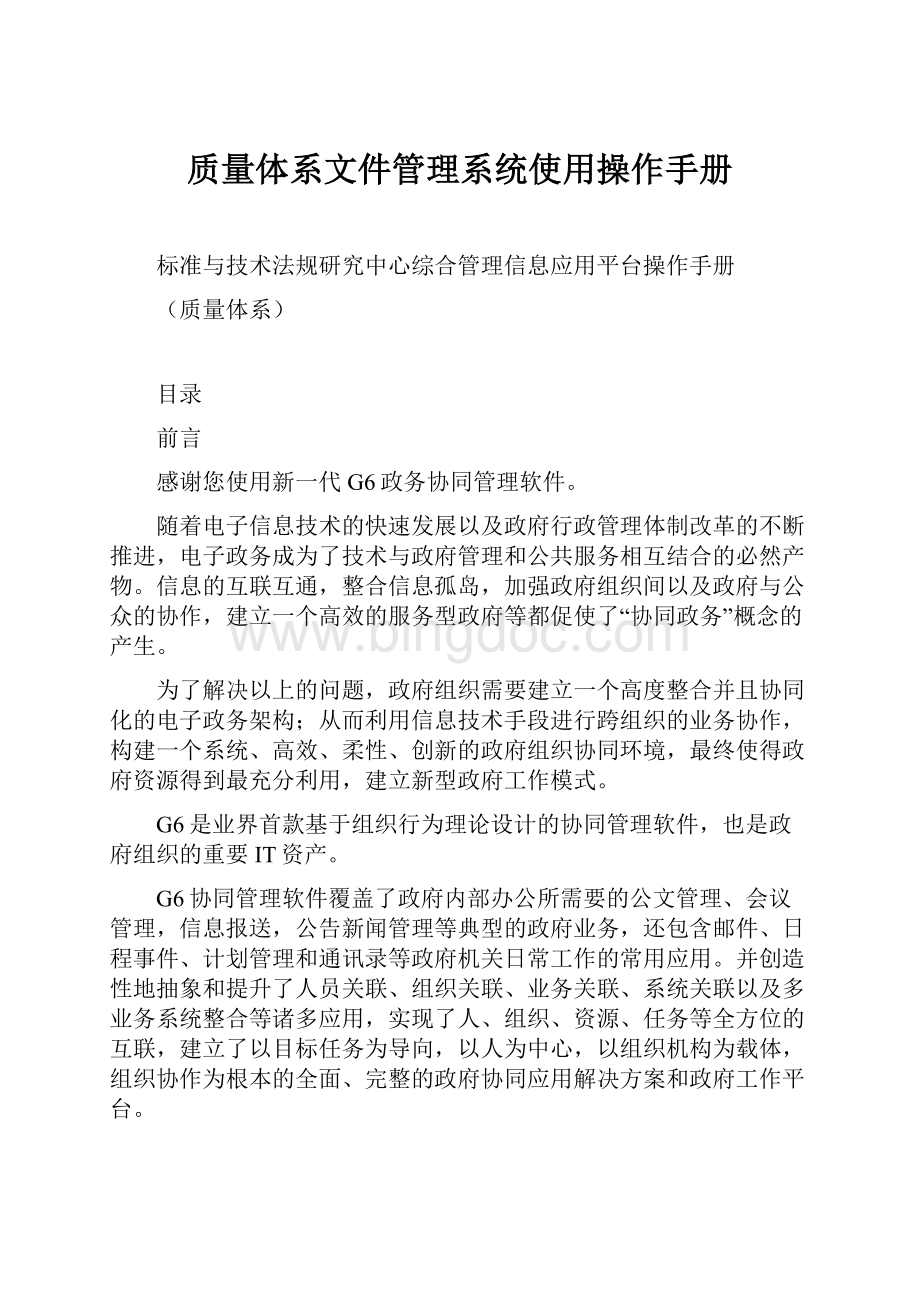
质量体系文件管理系统使用操作手册
标准与技术法规研究中心综合管理信息应用平台操作手册
(质量体系)
目录
前言
感谢您使用新一代G6政务协同管理软件。
随着电子信息技术的快速发展以及政府行政管理体制改革的不断推进,电子政务成为了技术与政府管理和公共服务相互结合的必然产物。
信息的互联互通,整合信息孤岛,加强政府组织间以及政府与公众的协作,建立一个高效的服务型政府等都促使了“协同政务”概念的产生。
为了解决以上的问题,政府组织需要建立一个高度整合并且协同化的电子政务架构;从而利用信息技术手段进行跨组织的业务协作,构建一个系统、高效、柔性、创新的政府组织协同环境,最终使得政府资源得到最充分利用,建立新型政府工作模式。
G6是业界首款基于组织行为理论设计的协同管理软件,也是政府组织的重要IT资产。
G6协同管理软件覆盖了政府内部办公所需要的公文管理、会议管理,信息报送,公告新闻管理等典型的政府业务,还包含邮件、日程事件、计划管理和通讯录等政府机关日常工作的常用应用。
并创造性地抽象和提升了人员关联、组织关联、业务关联、系统关联以及多业务系统整合等诸多应用,实现了人、组织、资源、任务等全方位的互联,建立了以目标任务为导向,以人为中心,以组织机构为载体,组织协作为根本的全面、完整的政府协同应用解决方案和政府工作平台。
第一章关于本手册
本手册是G6政务协同管理软件(以下简称G6)的用户使用手册,主要是为指导用户使用本产品而编写的。
希望本手册能够帮助您在短时间内对G6有一个概括的了解,让您亲身体验到它所带来的方便与快捷。
1.1手册结构
章节
描述
第一章关于本手册
介绍本手册的阅读方法
第二章操作指南
详细介绍了质量体系文件管理系统的使用方法
第二章操作指南
2.1体系文件清单
2.1.1清单查阅
⏹操作说明:
可以查阅中心正在使用的体系文件。
⏹操作方式:
方式一:
常规查询
点击打开【质量体系管理】系统,在系统首页主面板上根据登录人的查阅权限按照【体系文件】、【相关文件】、【受控记录】、【岗位职责】四个类别分别列出了该职工查阅权限范围内的体系文件如图-文件列表所示。
按照要查阅的文件类别直接找到相应的文件单击鼠标左键即可进行查阅。
图-文件列表
方式二:
模糊查询
第一步,点击一级菜单【体系文件清单】,选择【文件列表】,进入体系文件清单界面,如下图。
图-体系文件清单
第二步,选择右上角“查询条件”,输入条件内容点击查询按钮可进行模糊查询,或点击右上角双箭头图标打开查询条件页面可以输入多条件同时查询。
图-模糊查询
2.2体系文件管理
2.2.1体系文件制定
⏹操作说明:
用于完成对中心新增体系文件的制定审批的处理过程,形成正式的体系文件。
所有这些处理节点的名称和操作权限,用户均可自行定义,由此保证了系统的灵活性。
同时提供体系文件的催办、督办等操作,保证体系文件制定审批的严肃性。
1.功能键
【保存待发】
【存为草稿】
【插入】
【发送】
2.管理范畴
1)拟稿范围:
体系文件office文档、体系文件制定审批单
2)制定审批流程图
⏹操作步骤:
第一步,点击一级菜单【体系文件管理】,选择【体系文件制定】,进入体系文件制定界面,如下图。
图-体系文件制定
第二步,拟稿:
填写审批单,插入待制定的体系文件office文档,点击【发送】。
⏹注意:
1.审批单中标黄的部分为必填项;
2.审批单中“相关附件”项插入的附件为制定审批过程中需要参考的计算机本地的文档。
第三步,部门领导初审:
打开待处理的事项页面(如图-节点处理页面),处理完成后点击【提交】按钮。
图-节点处理页面
第四步,初审完成:
打开待处理的事项页面(如图-节点处理页面),处理完成后点击【提交】按钮。
功能亮点:
1.处理意见震荡回复,可以在线回复上个节点的处理意见(如图-震荡回复)。
图-震荡回复
第五步,办公室审核:
打开待处理的事项页面(如图-节点处理页面),处理完成后点击【提交】按钮。
⏹注意:
1.如需会签相关部室,点击【加签】按钮(图-加签),选择相关部室人员,确定。
2.下个处理节点只需一个“中心领导”审批。
直接点击“提交”按钮,选择中心领导,确定。
3.下个处理节点需要多个“中心领导”同时审批。
首先点击【减签】按钮选择“中心领导”,确定。
然后点击【加签】按钮,选择中心领导,“流程模式”选择“并发”,确定。
4.下个处理节点需要多个“中心领导”依次审批。
首先点击【减签】按钮选择“中心领导”,确定。
然后点击【加签】按钮,选择中心领导,“流程模式”选择“串发”,确定。
图-加签
第六步,中心领导审批:
打开待处理的事项页面(如图-节点处理页面),处理完成后点击【提交】按钮。
图-节点处理页面
第七步,办公室发布(备案):
打开待处理的事项页面,选择【归档】,点击【提交】,选择归档文件路径,确定。
图-发布(备案)
2.2.2体系文件修订(撤销)
⏹操作说明:
用于完成对中心新增体系文件的修订审批的处理过程,形成新版本体系文件。
所有这些处理节点的名称和操作权限,用户均可自行定义,由此保证了系统的灵活性。
同时提供体系文件的催办、督办等操作,保证体系文件修订(撤销)审批的严肃性。
1.功能键
【保存待发】
【存为草稿】
【插入】
【发送】
2.管理范畴
3)拟稿范围:
体系文件修改(撤销)申请单、体系文件office文档、体系文件修订审批单。
4)修订审批处理过程
第一,点击一级菜单【体系文件管理】,选择【体系文件修改申请】或【体系文件撤销申请】,进入体系文件修改(撤销)界面。
填写完成后【发送】。
第二,体系文件修改(撤销)申请工作审批通过后,点击一级菜单【体系文件管理】,选择【体系文件修订/撤销】,选择要修订(撤销)的体系文件,点击【高级】下的【修订】或【撤销】。
第三,双击打开‘待发事项”中待修订(撤销)的体系文件进入处理页面
⏹操作步骤:
第一步,点击一级菜单【体系文件管理】,选择【体系文件制定】,进入体系文件制定界面,如下图。
图-体系文件制定
第二步,拟稿:
填写审批单,插入待制定的体系文件office文档,点击【发送】。
⏹注意:
1.审批单中标黄的部分为必填项;
2.审批单中“相关附件”项插入的附件为制定审批过程中需要参考的计算机本地的文档。
第三步,部门领导初审:
打开待处理的事项页面(如图-节点处理页面),处理完成后点击【提交】按钮。
图-节点处理页面
第四步,初审完成:
打开待处理的事项页面(如图-节点处理页面),处理完成后点击【提交】按钮。
⏹功能亮点:
1.处理意见震荡回复,可以在线回复上个节点的处理意见(如图-震荡回复)。
图-震荡回复
第五步,办公室审核:
打开待处理的事项页面(如图-节点处理页面),处理完成后点击【提交】按钮。
⏹注意:
1.如需会签相关部室,点击【加签】按钮(图-加签),选择相关部室人员,确定。
2.下个处理节点只需一个“中心领导”审批。
直接点击“提交”按钮,选择中心领导。
3.下个处理节点需要多个“中心领导”同时审批。
首先点击【减签】按钮选择“中心领导”,确定。
然后点击【加签】按钮,选择中心领导,“流程模式”选择“并发”,确定。
4.下个处理节点需要多个“中心领导”依次审批。
首先点击【减签】按钮选择“中心领导”,确定。
然后点击【加签】按钮,选择中心领导,“流程模式”选择“串发”,确定。
图-加签
第六步,中心领导审批:
打开待处理的事项页面(如图-节点处理页面),处理完成后点击【提交】按钮。
图-节点处理页面
第七步,办公室发布(备案):
打开待处理的事项页面,选择【归档】,点击【提交】,选择归档文件路径,确定。
图-发布(备案)
2.2.3相关文件维护
⏹操作说明:
用于实现对中心文件、法律法规、外部文件等清单中“相关文件”类别下属文件的制定、修订、撤销的操作过程。
1.功能键
【新建】
【上传文件】
⏹操作步骤:
第一步,点击一级菜单【体系文件管理】,选择【相关文件维护】,进入相关文件维护处理界面,如下图。
图-相关文件维护
第二步,相关文件的制定,选择好相应的文件夹点击【新建】按钮选择相应的文件类型进入相关文件的制定过程。
或点击【上传附件】将本地计算机中的office文件上传到系统中。
第三步,相关文件的修订,将鼠标放到被修订文件的“文件名称”列此时会出现一个【操作】按钮,点击【操作】按钮(图-操作),选择【编辑】或【替换】项进行对体系文件的修订或撤销操作。
第四步,相关文件的撤销,选中需要撤销的相关文件,点击菜单栏中的【删除】按钮实现对体系文件的撤销操作。
图-操作
2.2.4受控记录维护
⏹操作说明:
用于实现对“SRRC-RC公用”、“SRRC-RC自用”清单中“受控记录”类别下属文件的制定、修订、撤销的操作过程。
2.功能键
【新建】
【上传文件】
⏹操作步骤:
第一步,点击一级菜单【体系文件管理】,选择【受控记录维护】,进入受控记录维护处理界面,如下图。
图-受控记录
第二步,受控记录的制定,选择好相应的文件夹点击【新建】按钮选择相应的文件类型进入相关文件的制定过程。
或点击【上传附件】将本地计算机中的office文件上传到系统中。
第三步,受控记录的修订,将鼠标放到被修订文件的“文件名称”列此时会出现一个【操作】按钮,点击【操作】按钮(图-操作),选择【编辑】或【替换】项进行对受控记录文件的修订或撤销操作。
图-操作
第四步,受控记录的撤销,选中需要撤销的受控记录,点击菜单栏中的【删除】按钮实现对体系文件的撤销操作。
2.3内部审核管理
2.4体系文件查阅
2.4.1
2.5岗位职责管理
2.6文件统计